วิธีการเปลี่ยนมาตราส่วนแกนในแผน excel (พร้อมตัวอย่าง)
บทช่วยสอนนี้ให้ตัวอย่างทีละขั้นตอนของวิธีการเปลี่ยนมาตราส่วนแกน X และ Y บนแปลงใน Excel
ขั้นตอนที่ 1: ป้อนข้อมูล
เริ่มต้นด้วยการป้อนข้อมูลชุดง่ายๆ ลงใน Excel:
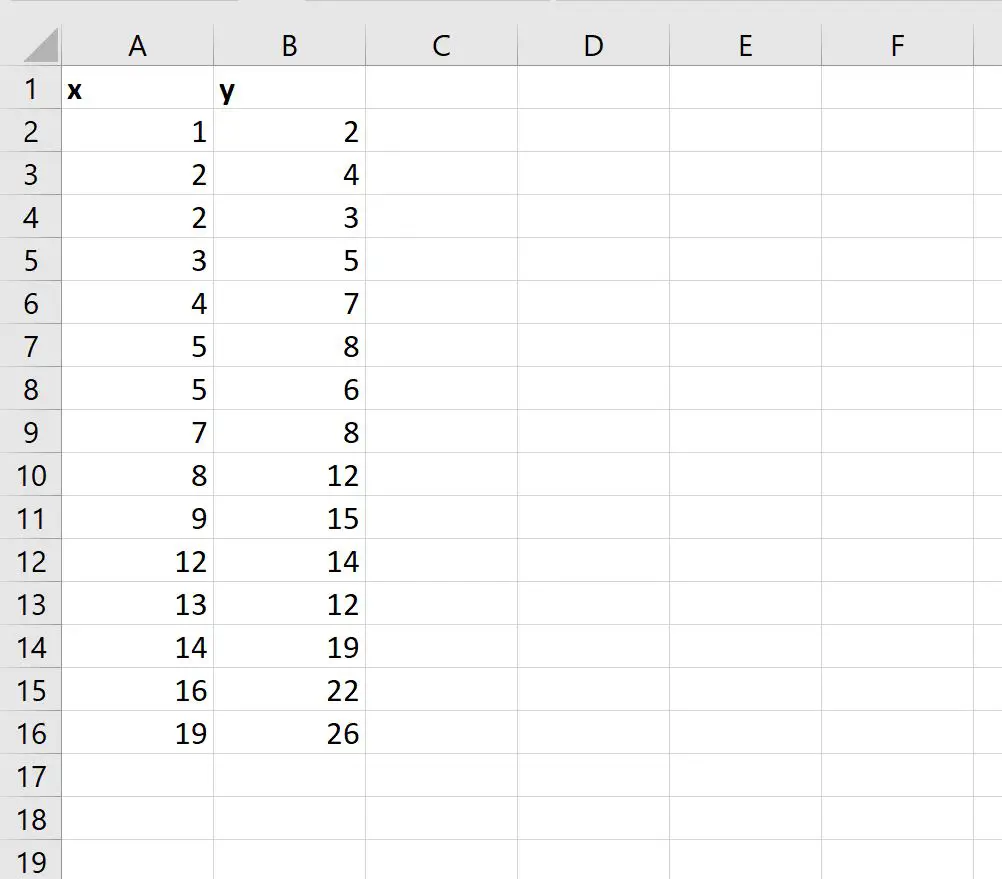
ขั้นตอนที่ 2: สร้างแผนภูมิกระจาย
จากนั้น ไฮไลต์เซลล์ในช่วง A2:B16 จากนั้นคลิกแท็บ แทรก ที่ริบบิ้นด้านบน แล้วคลิกตัวเลือก กระจาย ในกลุ่ม กราฟิก :
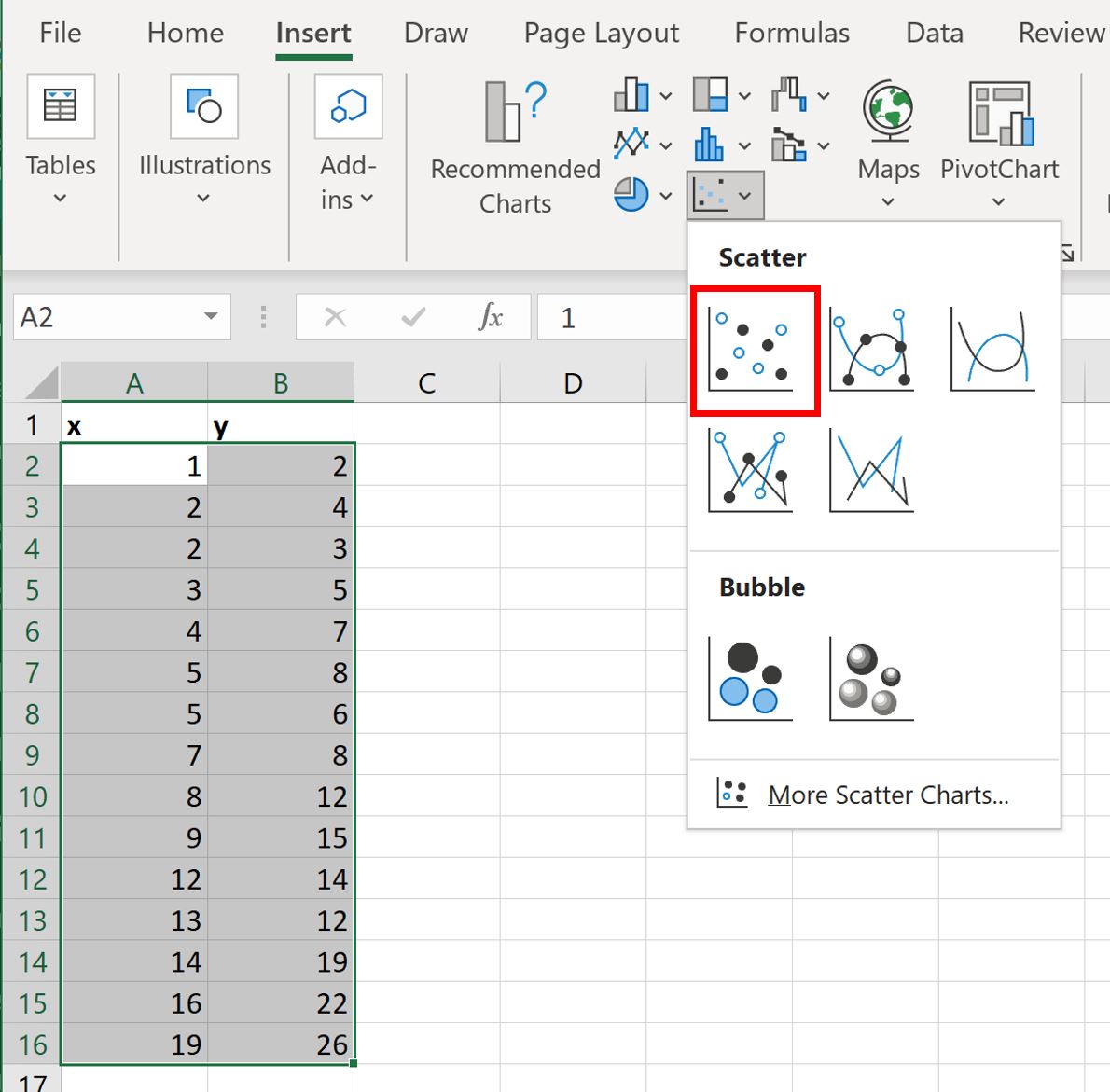
คลาวด์จุดต่อไปนี้จะถูกสร้างขึ้นโดยอัตโนมัติ:
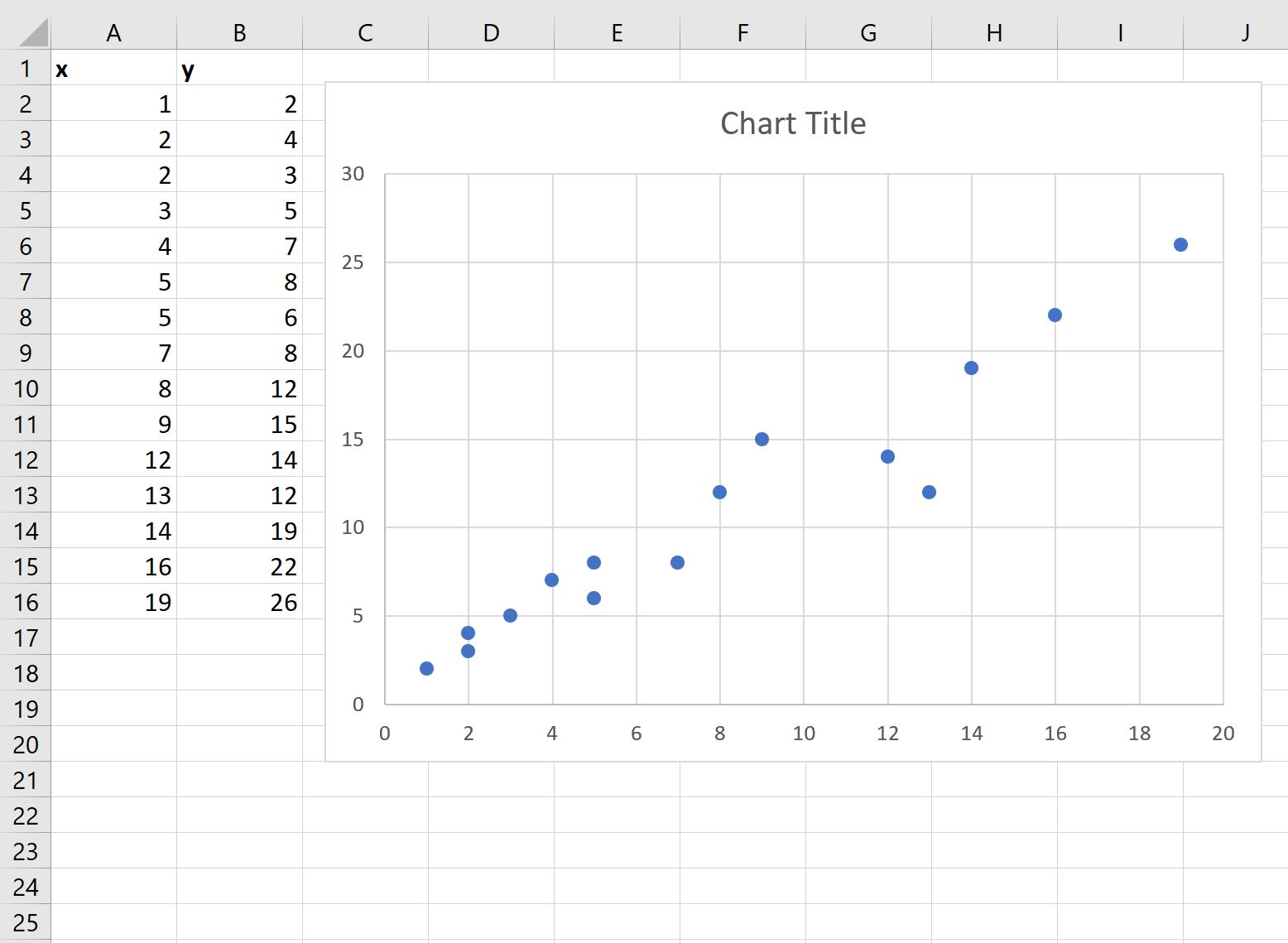
ขั้นตอนที่ 3: เปลี่ยนสเกลแกน
ตามค่าเริ่มต้น Excel จะเลือกมาตราส่วนสำหรับแกน X และ Y ที่มีค่าประมาณจากค่าต่ำสุดถึงสูงสุดในแต่ละคอลัมน์
ในตัวอย่างนี้ เราจะเห็นว่า แกน x ไปจาก 0 ถึง 20 และ แกน y ไปจาก 0 ถึง 30
หากต้องการเปลี่ยนมาตราส่วนแกน x เพียงคลิกขวาที่ค่าแกน x ใดๆ ในเมนูแบบเลื่อนลงที่ปรากฏขึ้น คลิก จัดรูปแบบแกน :
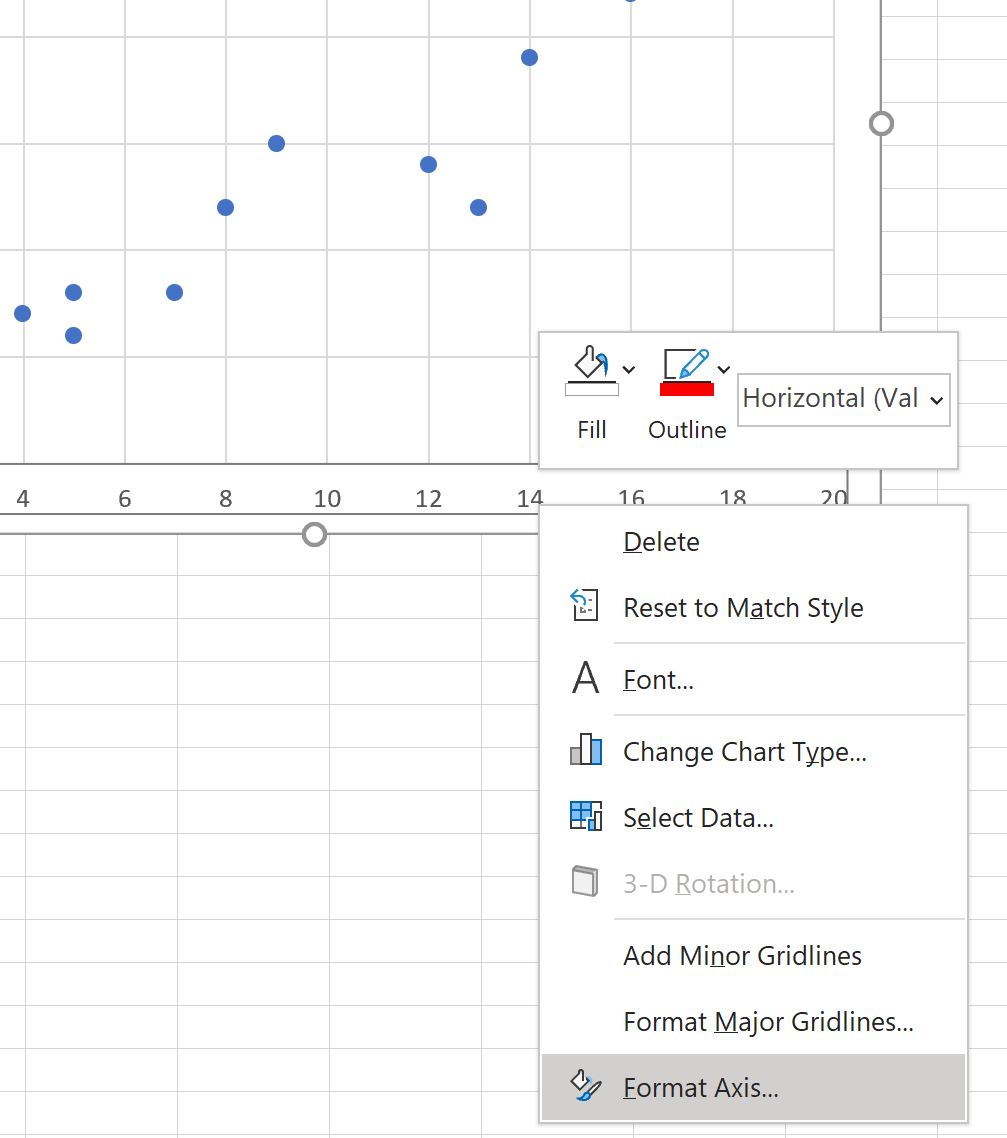
ในแผง รูปแบบแกน ที่ปรากฏทางด้านขวาของหน้าจอ ให้เปลี่ยนค่าในกล่องขั้นต่ำและสูงสุดเพื่อเปลี่ยนขนาดของแกน X
ตัวอย่างเช่น เราสามารถเปลี่ยนค่าสูงสุดของแกน x เป็น 50 :
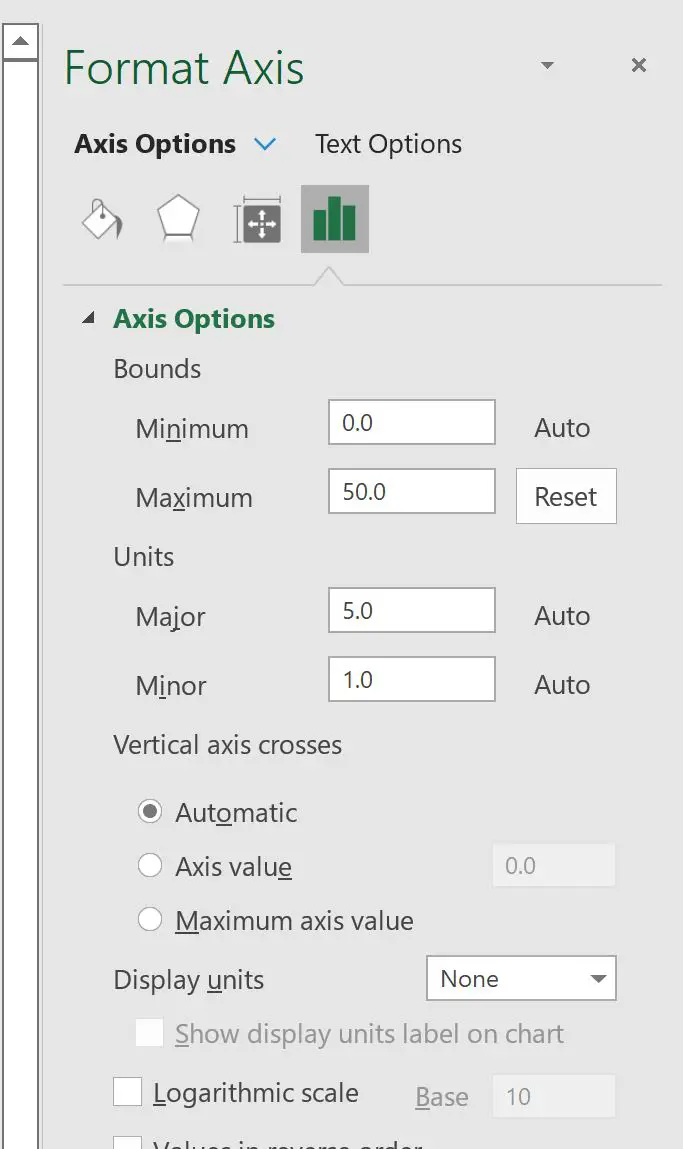
เมื่อเรากด Enter สเกลแกน x จะอัปเดตบนพล็อตโดยอัตโนมัติ:
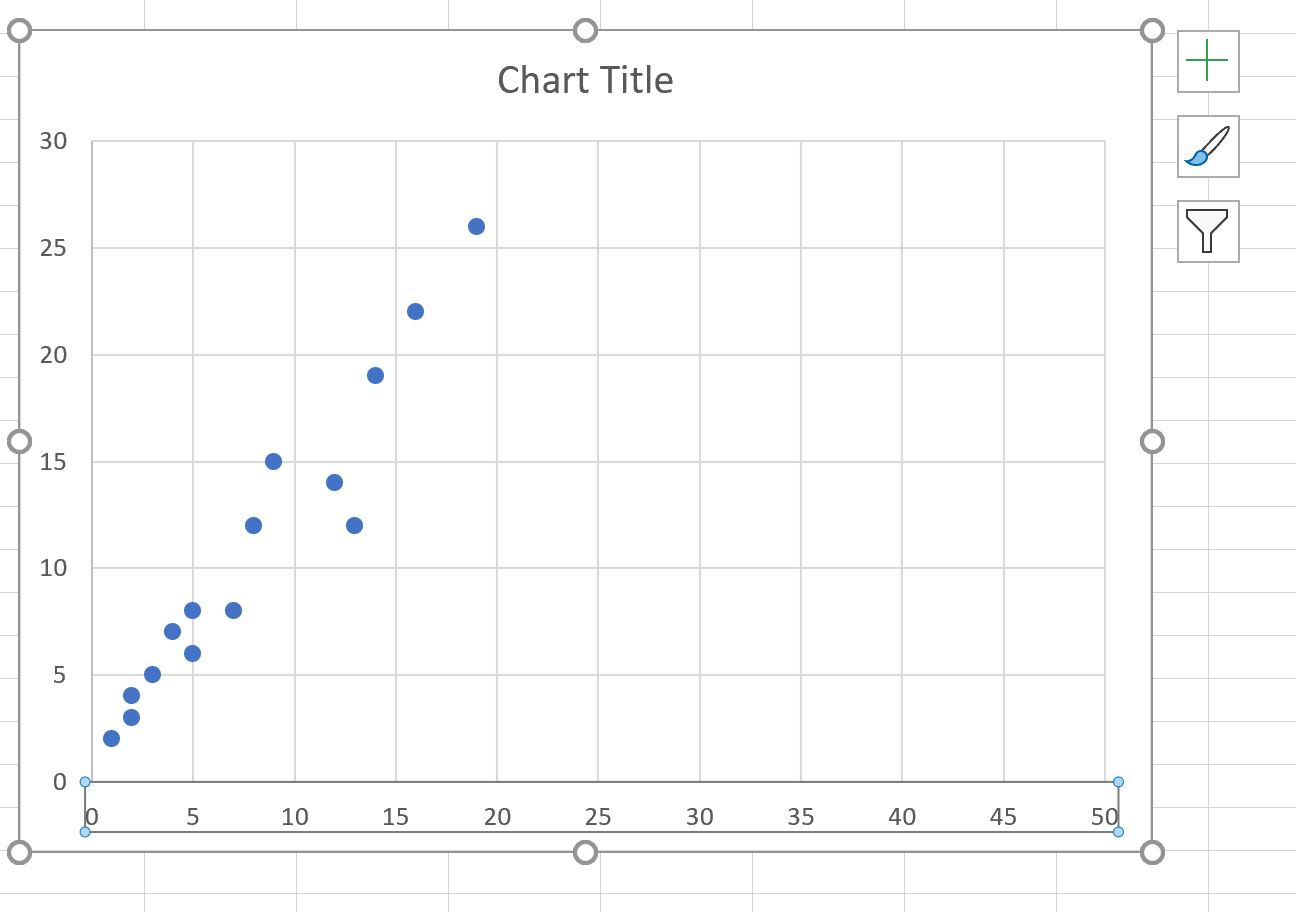
โปรดทราบว่าขณะนี้แกน x อยู่ในช่วงตั้งแต่ 0 ถึง 50
แกน y ยังคงไม่เปลี่ยนแปลง
แทนที่จะเปลี่ยนขีดจำกัดต่ำสุดและสูงสุด เรายังสามารถเลือกใช้มาตราส่วนลอการิทึมสำหรับแกนได้อีกด้วย
ในแผง Format Axis เพียงทำเครื่องหมายที่ช่องถัดจาก มาตราส่วนลอการิทึม :
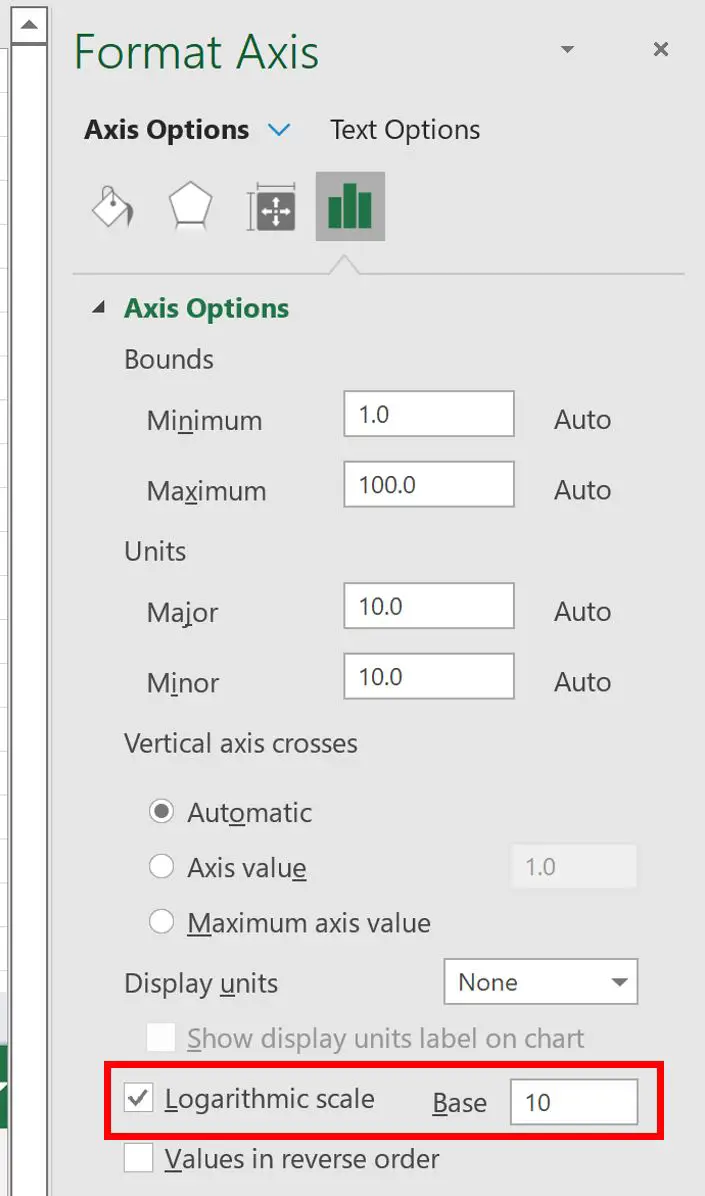
แกน x จะอัปเดตโดยอัตโนมัติเพื่อใช้มาตราส่วนลอการิทึม:
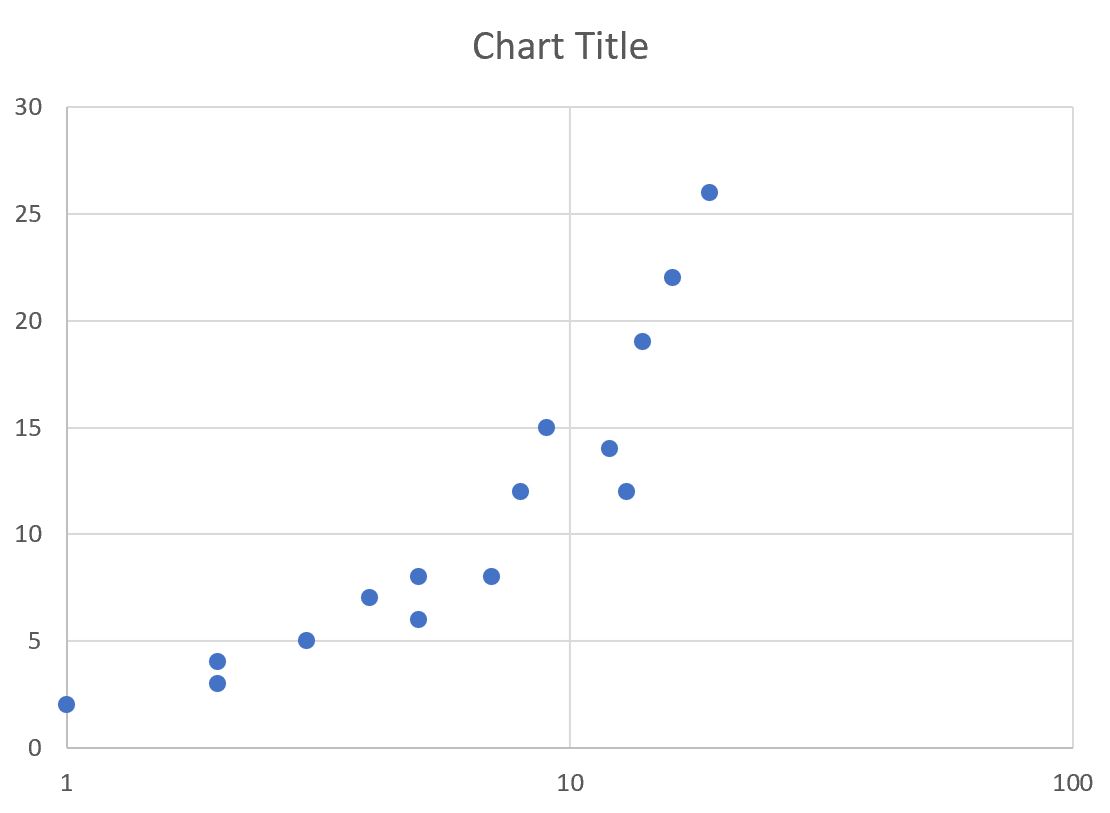
ที่เกี่ยวข้อง: เมื่อใดที่คุณควรใช้มาตราส่วนลอการิทึมในแผนภูมิ
โปรดทราบว่าในตัวอย่างเหล่านี้ เราได้เลือกที่จะเปลี่ยนเฉพาะมาตราส่วนแกน x เท่านั้น
อย่างไรก็ตาม เราสามารถเปลี่ยนสเกลแกน y ได้อย่างง่ายดายด้วยการคลิกขวาที่ค่าแกน y ใดๆ และดำเนินการตามขั้นตอนเดียวกับข้างต้น
แหล่งข้อมูลเพิ่มเติม
บทช่วยสอนต่อไปนี้อธิบายวิธีการทำงานทั่วไปอื่นๆ ใน Excel:
วิธีการวาดหลายบรรทัดใน Excel
วิธีการสร้างแปลงกล่องแบบเคียงข้างกันใน Excel
วิธีสร้างแผนภูมิ Ogive ใน Excel